Hoe een Facebook-verhaal te maken

Facebook-verhalen kunnen erg leuk zijn om te maken. Hier is hoe je een verhaal kunt maken op je Android-apparaat en computer.

Als je denkt aan iets dat zichzelf zal vernietigen, moet je denken aan Tom Cruise en zijn Mission Impossible-team. Maar deze keer is WhatsApp de ster. Het heeft eindelijk de functie toegevoegd waarmee je berichten vanzelf worden gewist, maar je bent misschien niet zo blij met hoe lang dat gaat duren.
De tijd die de meeste mensen verwachten dat zelfvernietigende berichten verdwijnen, varieert meestal binnen een paar minuten, zoals in Telegram. Met de app kun je kiezen tussen één seconde, 15 seconden, 30 seconden, één minuut, één uur, één dag of één week. Maar in de zelfvernietigende berichten van WhatsApp vind je misschien niet de optie die je zoekt.
Om de functie in te schakelen, open je WhatsApp en ga je naar de chat waar je zelfvernietigingsberichten wilt laten werken. Zodra je de chat van die contactpersoon hebt, open je op hun naam bovenaan de chat.
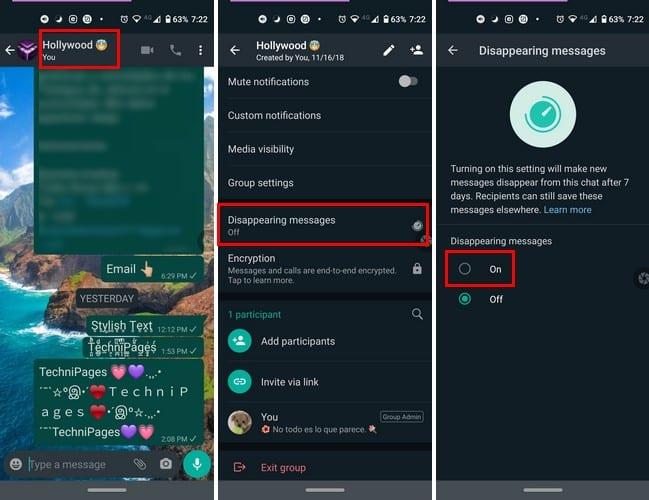
Een paar opties verder zie je de optie Verdwijnende berichten. Tik op de optie en je ziet de opties om deze in of uit te schakelen. Tik op Aan en ga terug naar de hoofdpagina van de chat. Je zult nu iets anders opmerken met die chat; dat er een klok op zal staan.
Dat betekent dat je de verdwijnende berichten voor die specifieke chat hebt ingeschakeld. U hoeft zich geen zorgen te maken over eerdere berichten die u hebt verzonden of ontvangen. Die berichten blijven daar permanent. Deze functie kan ook in groepen worden gebruikt, maar alleen groepsbeheerders kunnen deze in- of uitschakelen.
Als de andere persoon om de een of andere reden zijn WhatsApp-berichten niet binnen zeven dagen controleert, verdwijnt het bericht. Maar het bericht is nog steeds zichtbaar in de meldingenbalk. Alle verdwijnende berichten die worden doorgestuurd wanneer de functie is uitgeschakeld, worden niet gewist.
Als je verdwijnende berichten gaat gebruiken om gevoelige of semi-gevoelige informatie te verzenden, zorg er dan voor dat je deze alleen naar mensen stuurt die je vertrouwt, omdat je nooit weet of ze een screenshot van de chat kunnen maken. Bewaar ook alle gegevens van verdwijnende berichten om zo snel mogelijk te denken dat het belangrijk is. Als u het voor later laat, kunt u de informatie vergeten en kwijtraken.
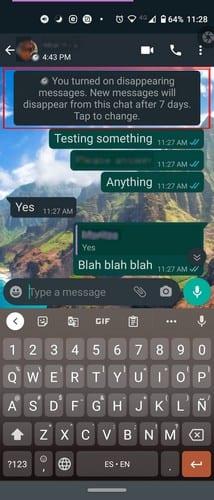
Zelfs als media uit de chat wordt gewist, is deze nog steeds te vinden in de opslag van je apparaat als automatisch downloaden is ingeschakeld. Als je automatisch downloaden hebt uitgeschakeld om opslagruimte te besparen, zorg er dan voor dat je het bestand downloadt vóór de tijdslimiet van zeven dagen.
Zeven dagen voor een zelfvernietigingsbericht is iets te lang, maar hopelijk voegt WhatsApp binnenkort meer opties toe. De functie is in ieder geval beschikbaar en zal met de tijd alleen maar beter worden. Zullen de zelfvernietigende berichten een functie zijn die u regelmatig zult gebruiken?
Facebook-verhalen kunnen erg leuk zijn om te maken. Hier is hoe je een verhaal kunt maken op je Android-apparaat en computer.
Leer hoe je vervelende automatisch afspelende video
Los een probleem op waarbij de Samsung Galaxy Tab A vastzit op een zwart scherm en niet inschakelt.
Lees nu hoe u muziek en video
Wil je e-mailaccounts toevoegen of verwijderen op je Fire-tablet? Onze uitgebreide gids leidt je stap voor stap door het proces, waardoor je e-mailaccounts snel en eenvoudig kunt beheren op je favoriete apparaat. Mis deze must-read tutorial niet!
Een tutorial die twee oplossingen toont om apps permanent te voorkomen dat ze opstarten op je Android-apparaat.
Deze tutorial laat zien hoe je een tekstbericht van een Android-apparaat kunt doorsturen met behulp van de Google Berichten-app.
Heeft u een Amazon Fire en wilt u Google Chrome erop installeren? Leer hoe u Google Chrome kunt installeren via APK-bestand op Kindle-apparaten.
Hoe je spellingscontrole instellingen kunt in- of uitschakelen in het Android-besturingssysteem.
Vraag je je af of je die oplader van een ander apparaat kunt gebruiken met je telefoon of tablet? Deze informatieve post geeft je enkele antwoorden.







